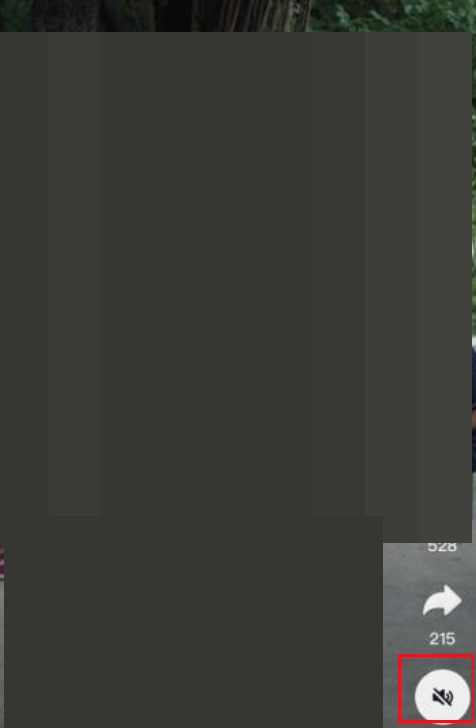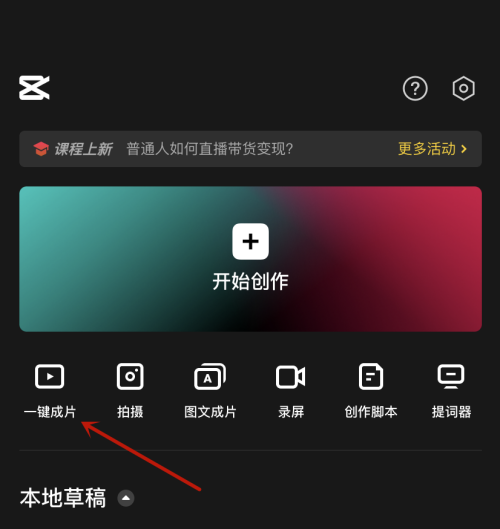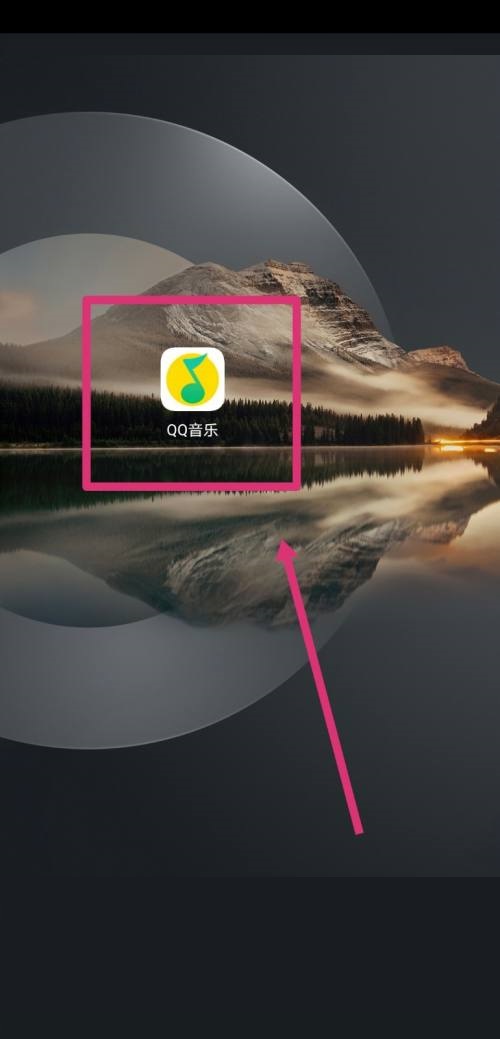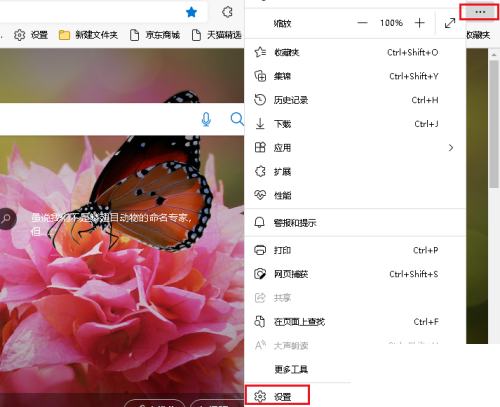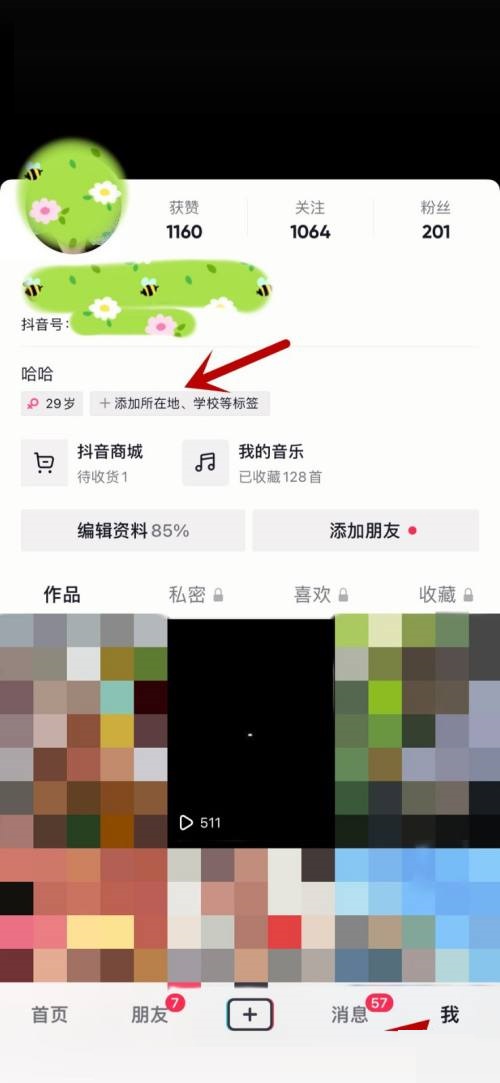雷电模拟器怎么设置网络桥接?雷电模拟器设置网络桥接的方法
今天为你们带来的教程是关于雷电模拟器软件的,你们知道雷电模拟器怎么设置网络桥接吗?下文小编就为大伙带来了雷电模拟器设置网络桥接的方法,感兴趣的用户快来下文看看吧。
雷电模拟器怎么设置网络桥接?雷电模拟器设置网络桥接的方法
打开软件,点击右侧工具栏中的"设置"选项,在打开的界面中,点击左侧的"网络设置"选项。
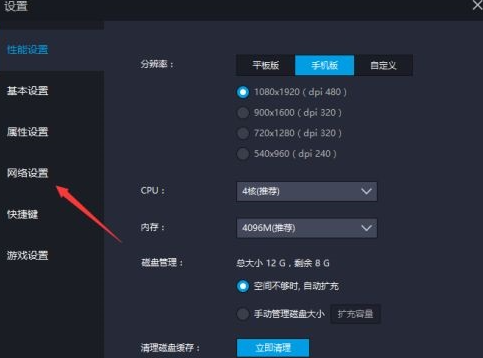
然后找到右侧中的"网络桥接模式",将"开启"勾选上。
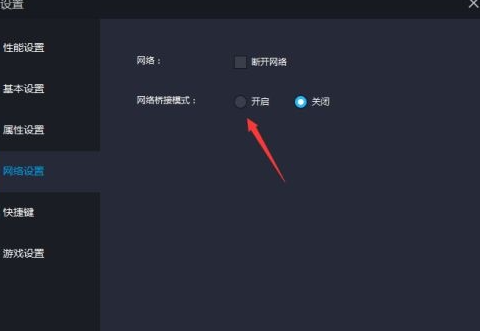
最后输入相关的网络信息,点击保存设置即可。
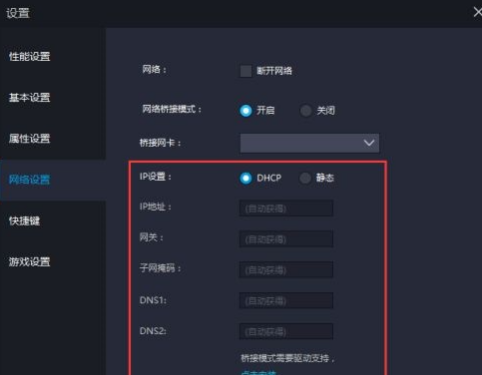
以上就是小编带来的雷电模拟器设置网络桥接的方法,更多相关资讯教程,请关注本站。
tags: